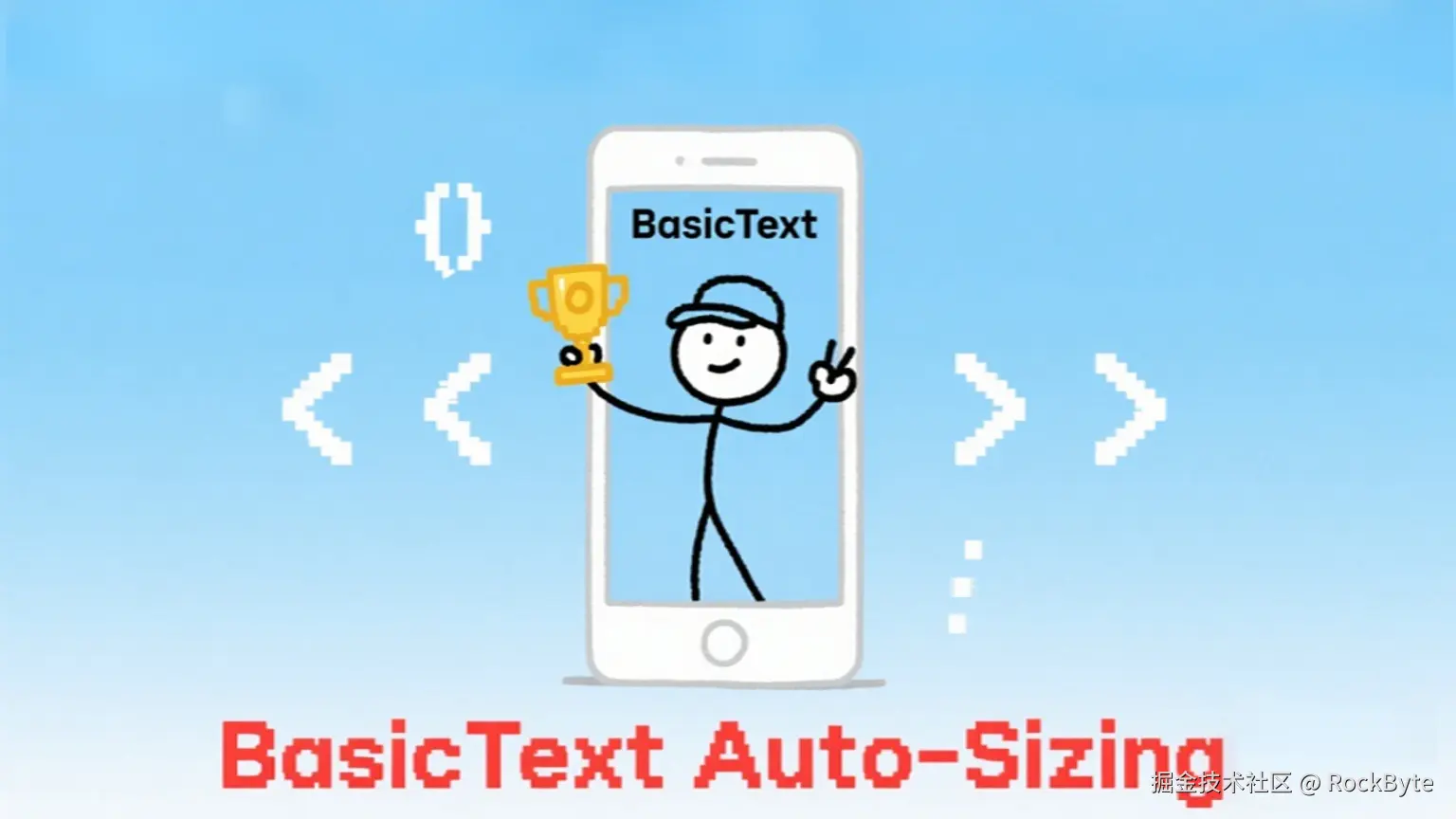
在现代用户界面开发中,特别是在使用如 Jetpack Compose 这样的声明式框架时,优雅地处理动态文本内容是至关重要的。
通常,你需要展示的文本长度可能变化多端,而单纯设置一个固定的字体大小可能会导致不理想的用户界面,比如文本被截断或者存在过多空白。
这时自动调整文本大小的功能就显得尤为重要,它允许文本根据可用空间调整自身大小。虽然 Compose 中的 Text 被广泛使用,但 BasicText 提供了强大的自动调整大小功能,为开发者提供了更精细的控制。
在这篇博客文章中,我们将深入探讨如何使用 BasicText 进行自动大小调整,通过实际例子探索其各种参数和特性。
首先确保已经使用最新的 Compose。
Kotlin
implementation(platform("androidx.compose:compose-bom:2025.08.00"))理解 BasicText 的自动大小调整
让我们逐步分析每个示例,以了解 BasicText 的自动大小调整功能是如何工作的。
首先,我们看到一个标准的 Text 组件,它的固定字体大小为 12.sp。这作为一个基准,用于突出差异。
Kotlin
Text(
text = "Normal Text",
color = Color.Black,
fontSize = 12.sp,
)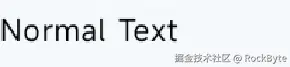
接下来,我们看到第一个使用 autoSize = TextAutoSize.StepBased() 的 BasicText:
Kotlin
BasicText(
text = "Auto Resizing Text",
style = TextStyle(fontSize = 12.sp),
autoSize = TextAutoSize.StepBased(),
color = { Color.Blue }
)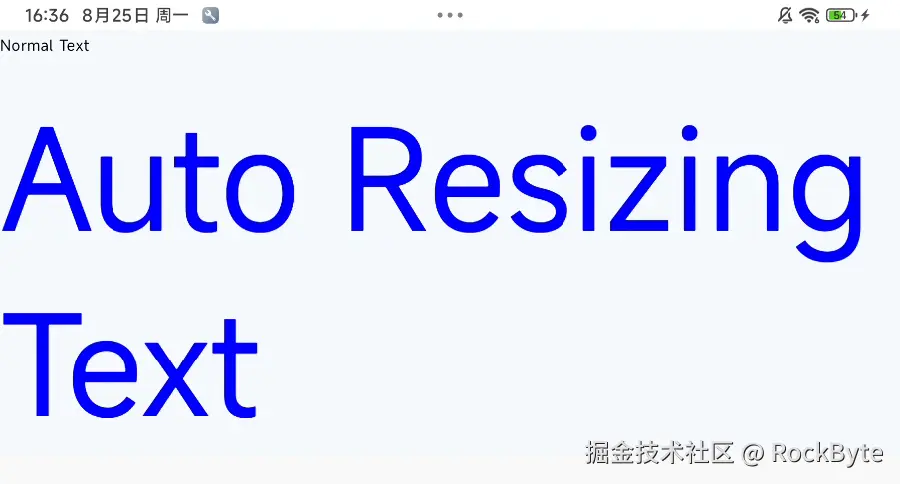
注意看蓝色文字。为了方便对比,截取了所有的示例。这里你会发现, BasicText 填充了横向的所有空间。
autoSize = TextAutoSize.StepBased() 是关键所在。
它告诉 BasicText 根据可用空间自动调整字体大小。默认情况下,TextAutoSize.StepBased() 使用的最小字体大小为 12.sp,最大字体大小为 112.sp。它会尝试找到能使文本在其约束范围内完整显示的最大字体大小,必要时会逐步减小字体大小。
Kotlin
object TextAutoSizeDefaults {
/** The default minimum font size for [TextAutoSize]. */
val MinFontSize = 12.sp
/** The default maximum font size for [TextAutoSize]. */
val MaxFontSize = 112.sp
}默认大小的源码
最大尺寸限制
如果你想要自动调整大小,但又不希望字体变得过大,该怎么办呢?
你可以在 TextAutoSize.StepBased() 中设置一个 maxFontSize:
Kotlin
BasicText(
text = "Auto Resizing Text but with max size limit",
style = TextStyle(fontSize = 12.sp),
autoSize = TextAutoSize.StepBased(
maxFontSize = 16.sp
),
color = { Color.Red }
)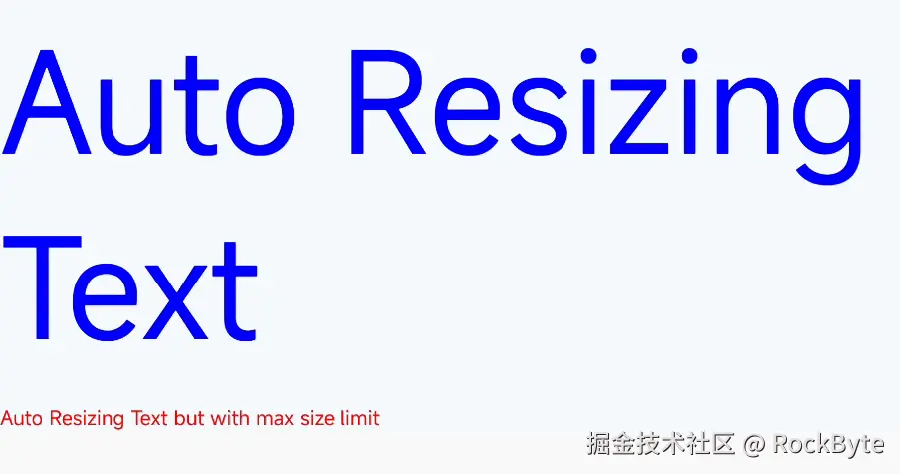
注意看红色文字。
在这个例子中,文本会自动调整大小,但即使有足够的空间,它也永远不会超过 16.sp。这对于保持视觉一致性很有用。
在布局中约束大小
当文本放置在定义好的布局约束内时,自动调整大小的真正优势就显现出来了。看看下面这个固定大小为 240.dp 的 Box:
ini
Box(
modifier = Modifier
.border(1.dp, Color.Red)
.size(240.dp)
) {
BasicText(
text = "Auto Resizing Text in box ",
autoSize = TextAutoSize.StepBased(),
color = { Color.Blue },
)
}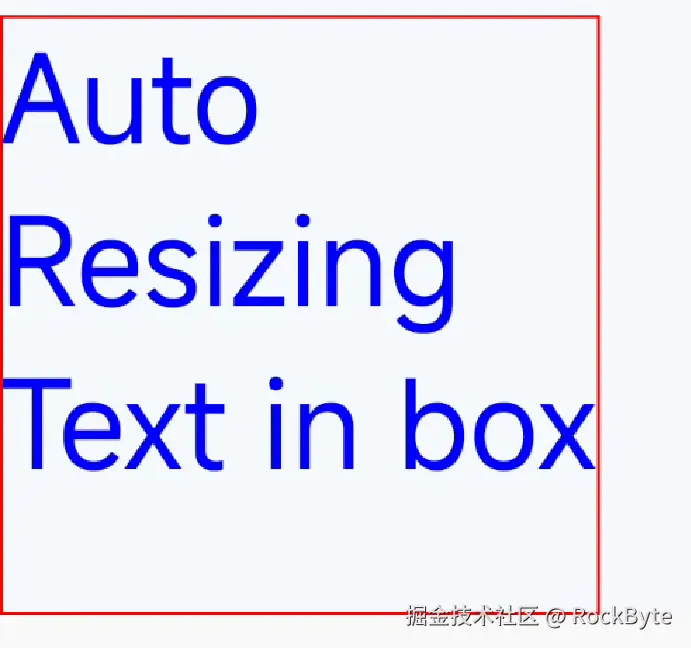
在这个 Box 内,BasicText 会自动调整字体大小,以便将字符串 "Auto Resizing Text in box" 适配到 240.dp 大小的边界内。
文本增长
让我们在同样大小为 240.dp 的 Box 中,用一个长得多的字符串来测试 BasicText:
Kotlin
Box(
modifier = Modifier
.border(1.dp, Color.Red)
.size(240.dp)
) {
BasicText(
text = "Auto Resizing Text in box but much much longer text to see how it behaves",
style = TextStyle(fontSize = 12.sp),
autoSize = TextAutoSize.StepBased(),
color = { Color.Green }
)
}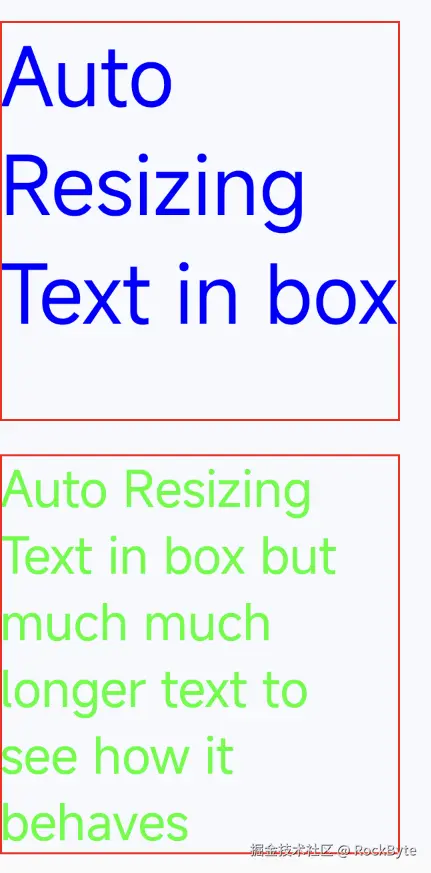
注意看绿色文字。
即使文本长度增加了,BasicText 也会智能地减小字体大小,以确保全部内容都能在 Box 的边界内显示出来。
容器减小
当可用空间变小时,挑战也随之增加:
Kotlin
Box(
modifier = Modifier
.border(1.dp, Color.Red)
.size(160.dp)
) {
BasicText(
text = "Auto Resizing Text in box but in a smaller box and longer text to see how it behaves",
style = TextStyle(fontSize = 12.sp),
autoSize = TextAutoSize.StepBased(),
color = { Color.Blue }
)
}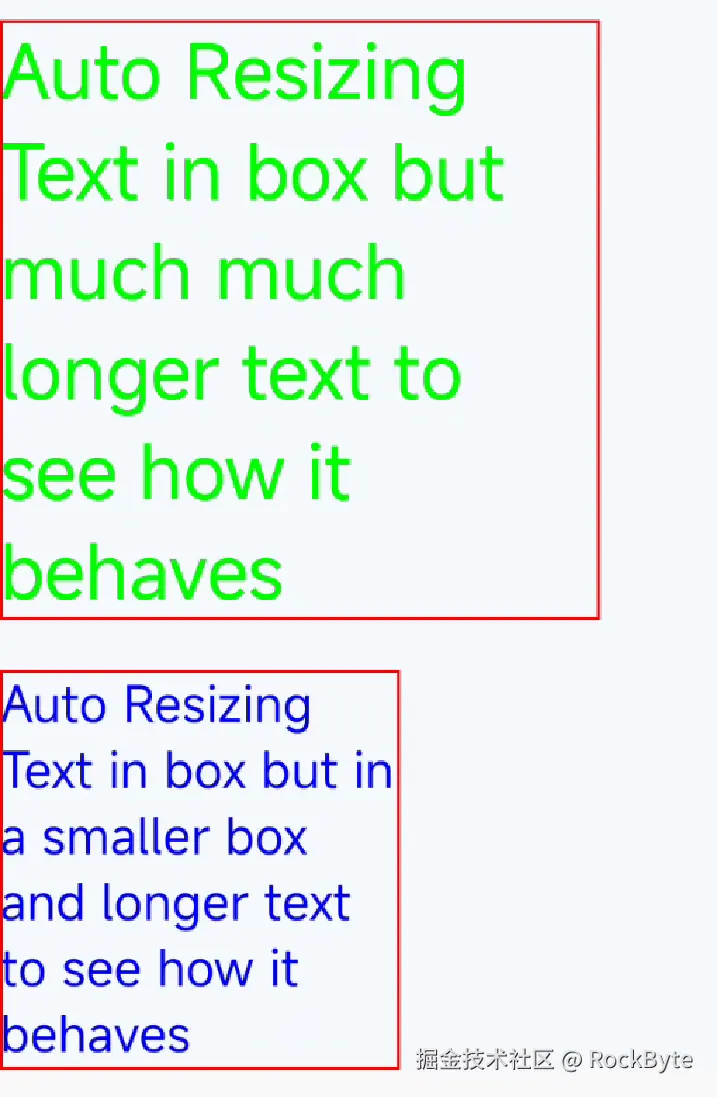
注意看蓝色文字。
在这种情况下,BasicText 会更努力地工作,进一步缩小字体,以便将较长的文本容纳到大小为 160.dp 的 Box 中。
聪明的省略号
可能会存在这样一种情况,你不希望字体变得太小,必要时需要截断文本。
你可以定义一个 minFontSize 并使用 TextOverflow.Ellipsis:
Kotlin
Box(
modifier = Modifier
.border(1.dp, Color.Red)
.size(160.dp)
) {
BasicText(
text = "Auto Resizing Text in box but in a smaller box and longer with smallest font size limit",
style = TextStyle(fontSize = 12.sp),
autoSize = TextAutoSize.StepBased(
minFontSize = 24.sp,
),
color = { Color.Green },
overflow = TextOverflow.Ellipsis
)
}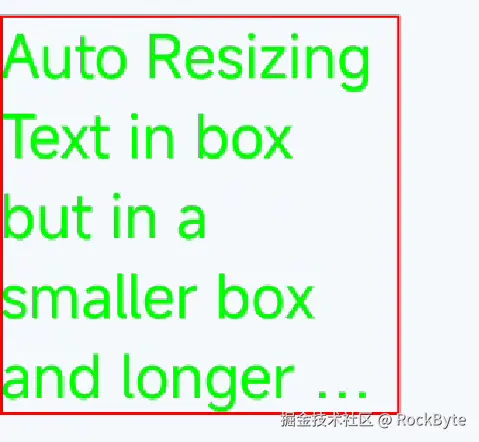
在这种情况下,如果文本无法以 24.sp(我们设定的最小字体大小)完整显示,它将被截断,并显示省略号(...)。当空间极为有限时,这对于文本的可读性至关重要。
如果文本长的不行呢?
让我们用一个非常长的字符串来挑战极限:
Kotlin
Box(
modifier = Modifier
.border(1.dp, Color.Red)
.size(240.dp)
) {
BasicText(
text = "Auto Resizing Text in box but much much longer text to see how it behaves and even longer text to see how it behaves but to be sure we need to be sure that the text is really long",
style = TextStyle(fontSize = 12.sp),
autoSize = TextAutoSize.StepBased(),
color = { Color.Green },
)
}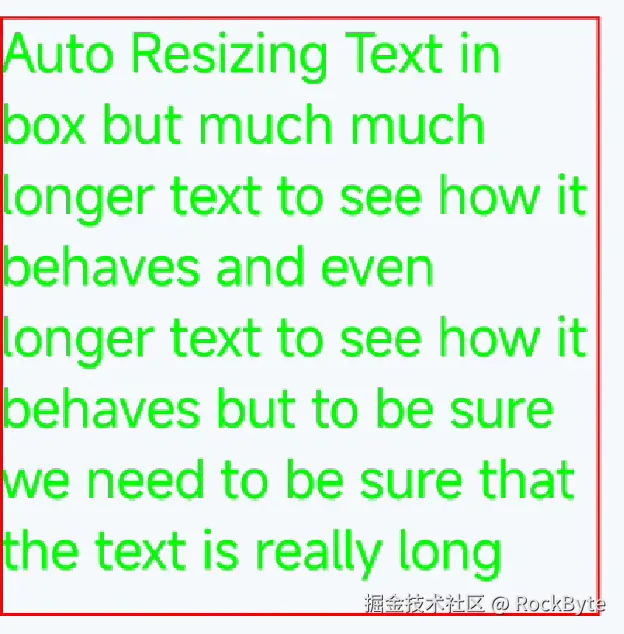
BasicText 持续进行自适应调整,展现出它在固定尺寸内处理大量内容时的强大能力。
禁用软换行
默认情况下,BasicText 会对其内容进行软换行。如果你希望文本保持在单行显示,并且可能超出其边界(或被裁剪),可以将 softWrap 设置为 false:
Kotlin
Box(
modifier = Modifier
.border(1.dp, Color.Red)
.size(160.dp)
) {
BasicText(
text = "Auto Resizing Text in box but much much longer with soft wrap disabled",
style = TextStyle(fontSize = 12.sp),
autoSize = TextAutoSize.StepBased(),
color = { Color.Blue },
softWrap = false // 在这里,禁用软换行
)
}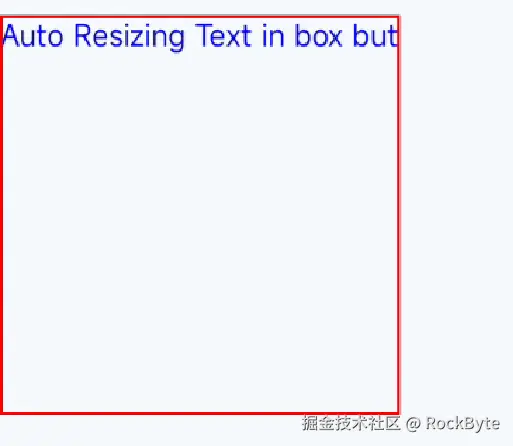
当 softWrap = false 时,文本将尝试在单行上呈现,并且 autoSize 将调整字体大小以尝试使其水平适配。如果仍然无法适配,文本将被裁剪。
使用 maxLines 和 overflow 限制行数
有时,你希望限制显示的行数,同时仍允许对这些行进行自动调整大小。与 TextOverflow.Ellipsis 结合使用时,这一功能非常强大:
Kotlin
Box(
modifier = Modifier
.border(1.dp, Color.Red)
.size(240.dp)
) {
BasicText(
text = "Auto Resizing Text in box but much much longer text to see how it behaves and even longer text to see how it behaves but to be sure we need to be sure that the text is really long",
style = TextStyle(
fontSize = 12.sp
),
color = { Color.Green },
maxLines = 3,
overflow = TextOverflow.Ellipsis,
)
}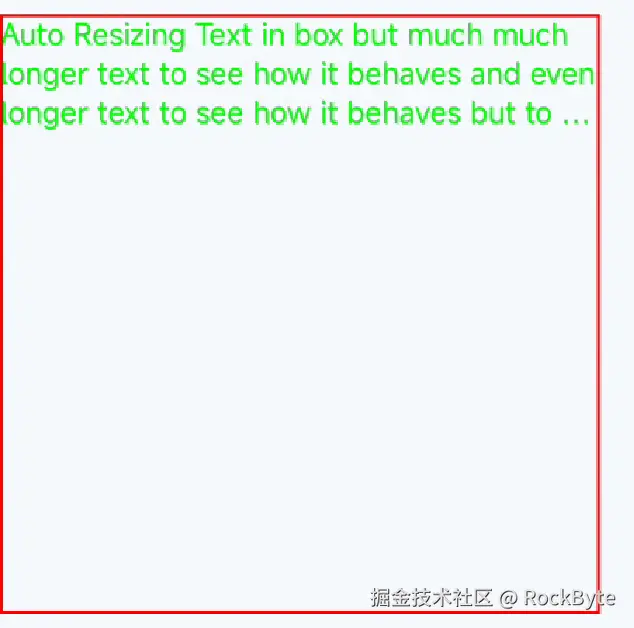
即使此处未显式设置 autoSize,当使用 maxLines 时,BasicText 仍会隐式尝试使文本适应指定的行数。如果由于 overflow = TextOverflow.Ellipsis 而无法适应,文本将用省略号截断。
测量文本布局
最后,BasicText 提供了一个 onTextLayout 回调函数,这对于了解渲染文本的实际尺寸非常有用:
Kotlin
Box(
modifier = Modifier
.border(1.dp, Color.Red)
.size(240.dp)
) {
Column {
var measuredWidth by remember { mutableStateOf(0) }
var measuredHeight by remember { mutableStateOf(0) }
BasicText(
text = "Auto Resizing Text with onTextLayout",
style = TextStyle(fontSize = 12.sp),
autoSize = TextAutoSize.StepBased(
maxFontSize = 16.sp
),
color = { Color.Blue },
onTextLayout = { layoutResult ->
measuredWidth = layoutResult.size.width
measuredHeight = layoutResult.size.height
}
)
Text(
text = "Measured size: $measuredWidth x $measuredHeight",
color = Color.Green,
fontSize = 12.sp
)
}
}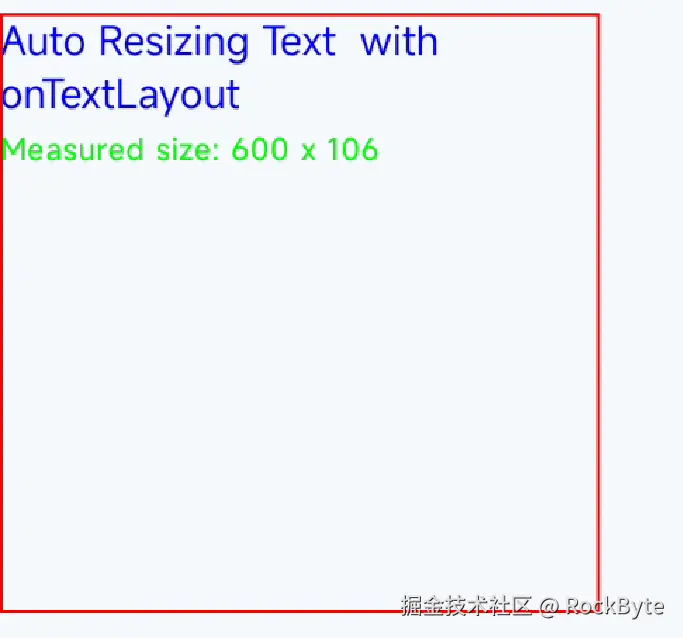
onTextLayout 回调提供了一个 TextLayoutResult 对象,从中你可以提取 size.width 和 size.height。这使你能够以编程方式对 BasicText 布局和设置其内容大小的方式做出反应,这对于更复杂的用户界面调整或调试可能很有用。
总结
Jetpack Compose 中 BasicText 控件的 autoSize 参数和 TextAutoSize.StepBased 为创建动态且响应式的文本布局提供了强大的解决方案。
通过理解和利用诸如 minFontSize(最小字号)、maxFontSize(最大字号)、softWrap(软换行)、maxLines(最大行数)、overflow(溢出处理)以及 onTextLayout 回调等参数,你可以精确控制文本如何适应各种空间限制。这使你能够构建更灵活、视觉上更吸引人的用户界面,能够优雅地处理各种不同的文本内容,最终提升用户体验。